Microsoft Edge 作为 Windows 10 的默认浏览器,功能可谓简陋到了极致。虽然其在访问速度和页面展现上比广为诟病的 IE 好了很多,但你总不能连文件下载存放路径都不能更改吧。既然微软没......
2023-11-15 210 Edge浏览器文件下载路径
在很多企业公司,公司内部的eip,oa系统,还是需要使用ie浏览器去打开办公的,但是由于现在IE浏览器即将停止使用,但是公司内部的这些系统还没有更换到最新HTML5技术,那如何在win10系统中,使用edge浏览器使用ie内核,来打开这个老的系统呢?
那如何在edge浏览中使用ie内核呢?
下面我们打开edge浏览器。
一、旧版本的Edge
查看Edge浏览器版本,Microsoft Edge 44.18362.449.0,这个版本的edged是老版本的,没有经过升级的。
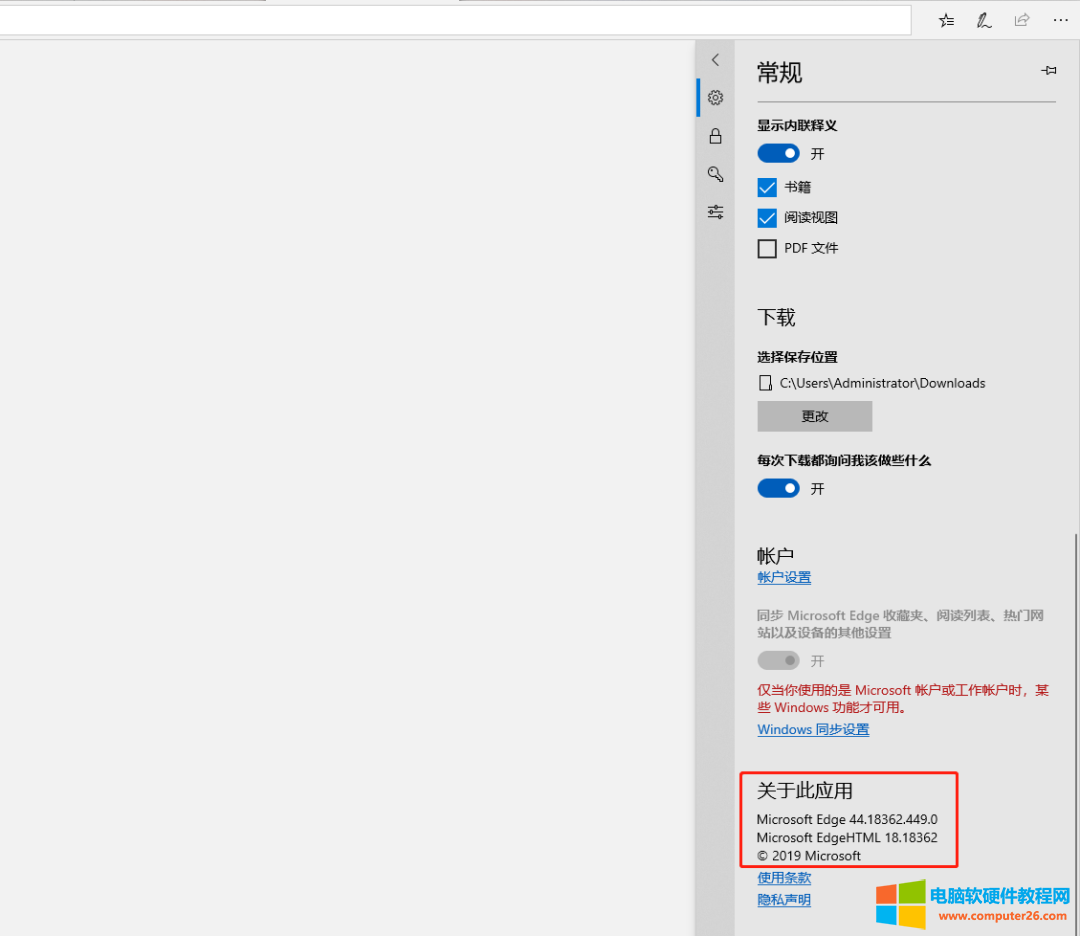
选择右上角三个点,找到更多工具,找到使用Internet Explorer打开。这时就可以通过edge浏览器使用IE内核打开网站了。
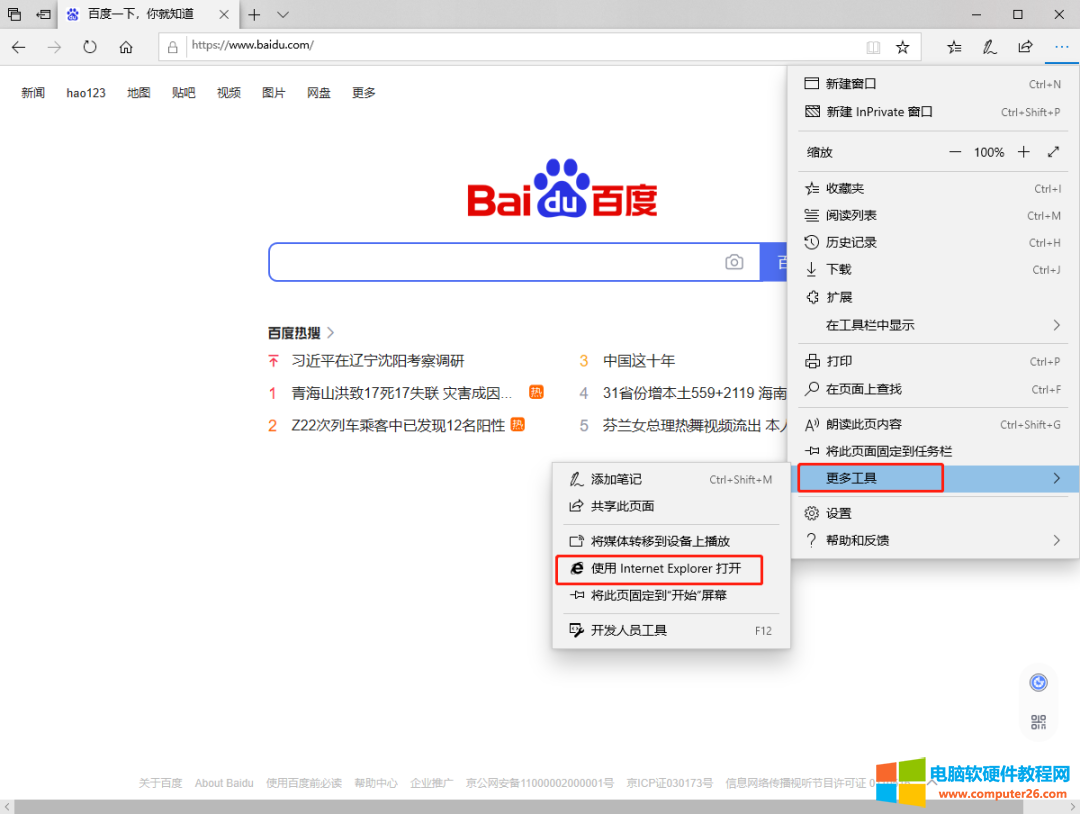
这个老版本,还有一个好处就是,他里面居然还有Adobe Flash功能,用开关可以打开,新版本里面,已经把flash插件功能取消了。
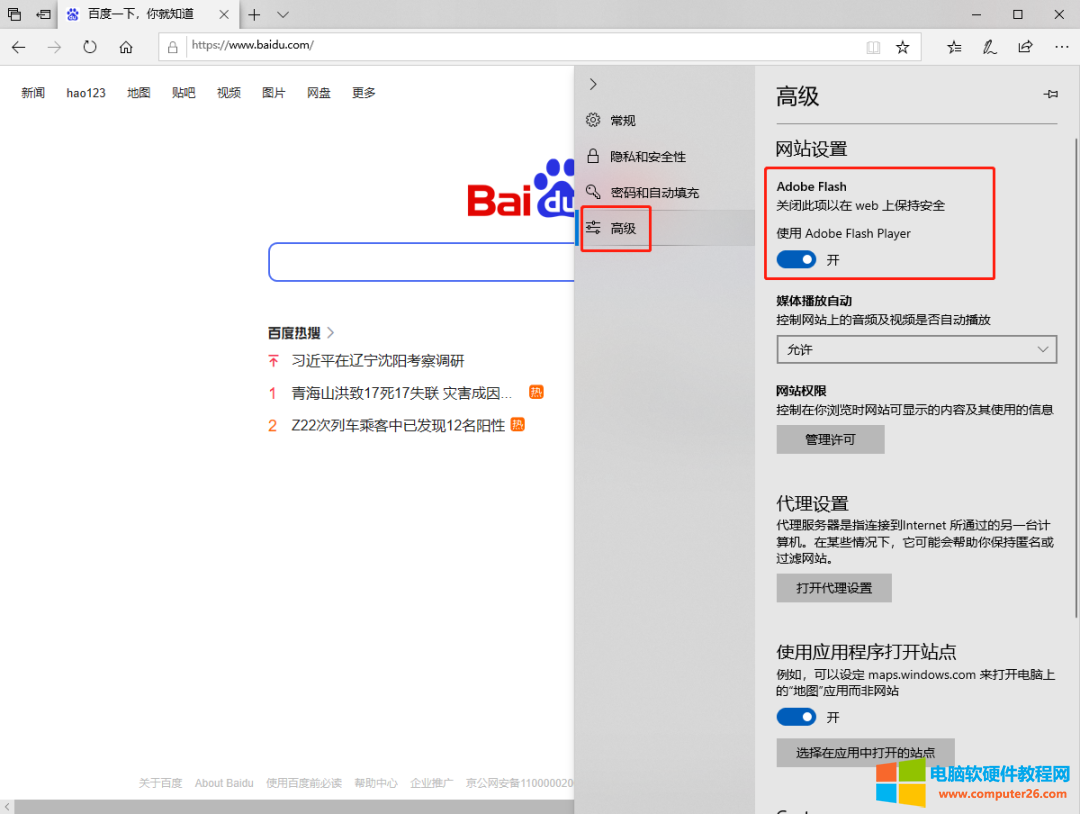
二、新版本Edge
新版本edge浏览器开启IE
找到右上角三个点,找到设置。
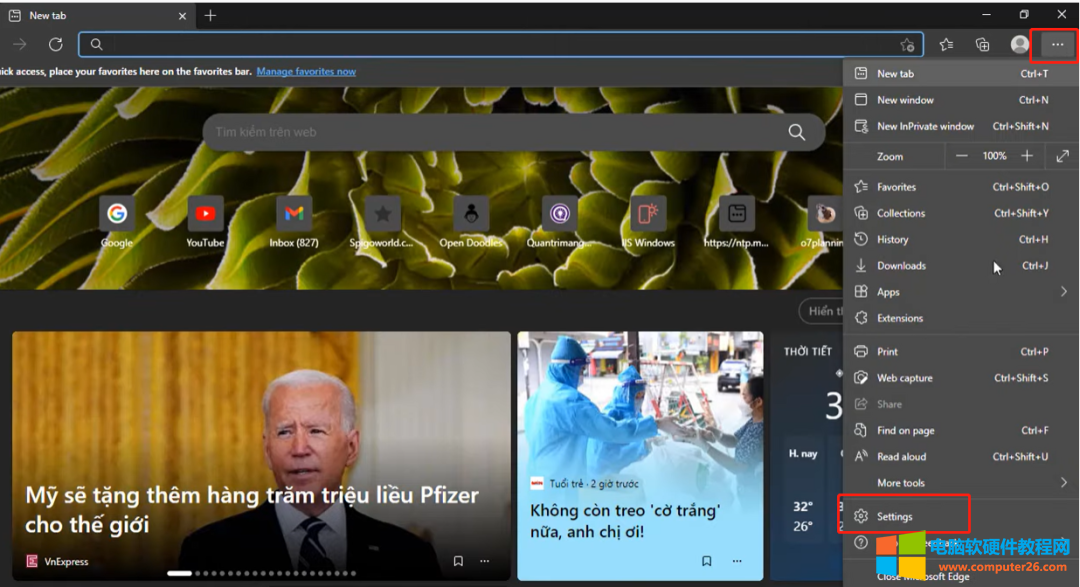
找到默认浏览器。
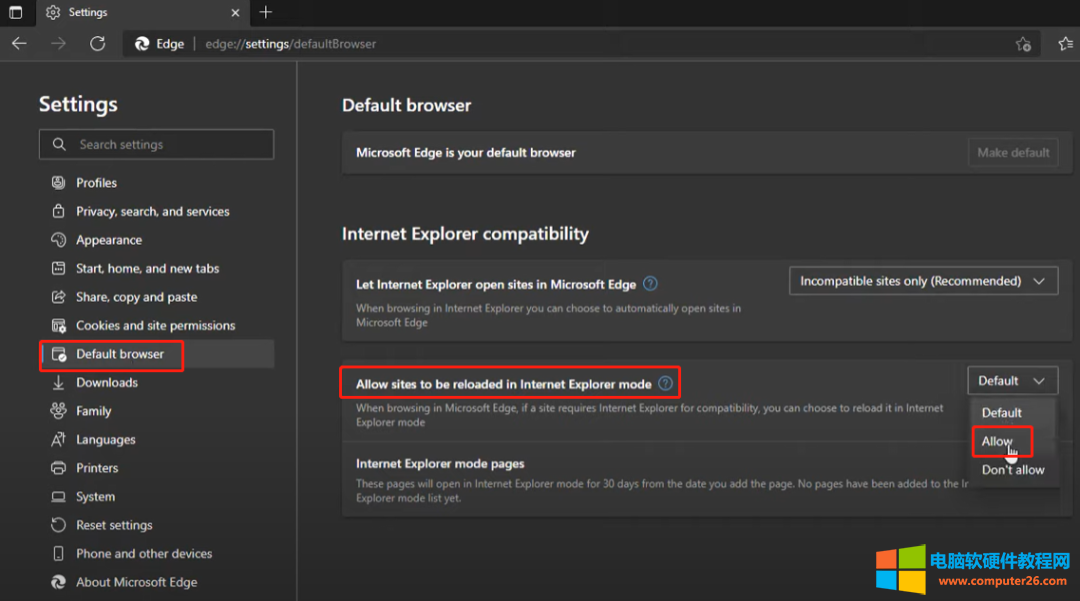
找到允许IE模式打开网站,把需要使用ie打开的网站,输入到下面框中。
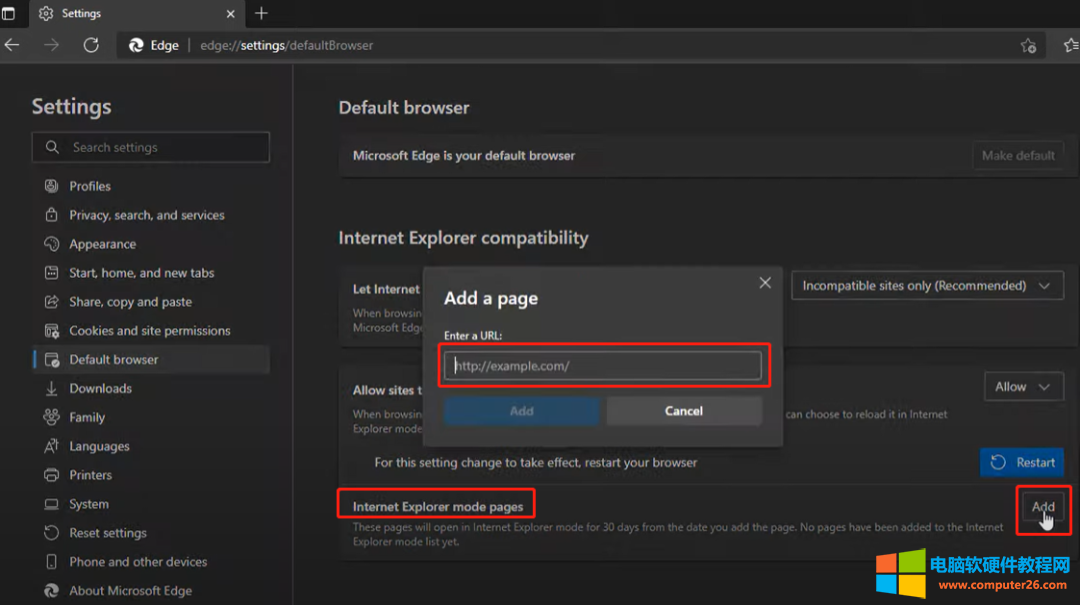
添加需要使用IE打开的网站,举例将www.computer26.com使用ie浏览器打开。
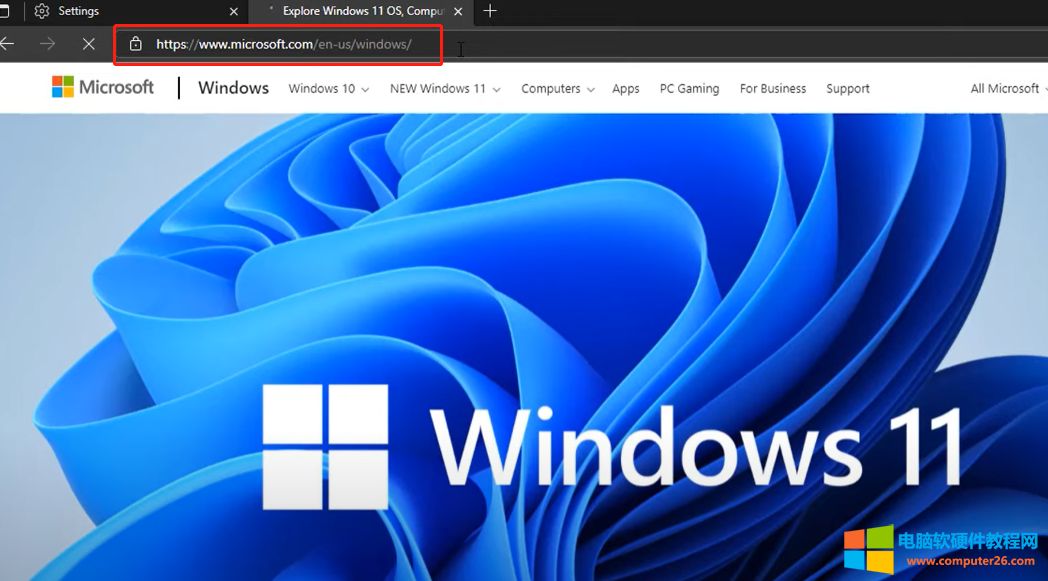
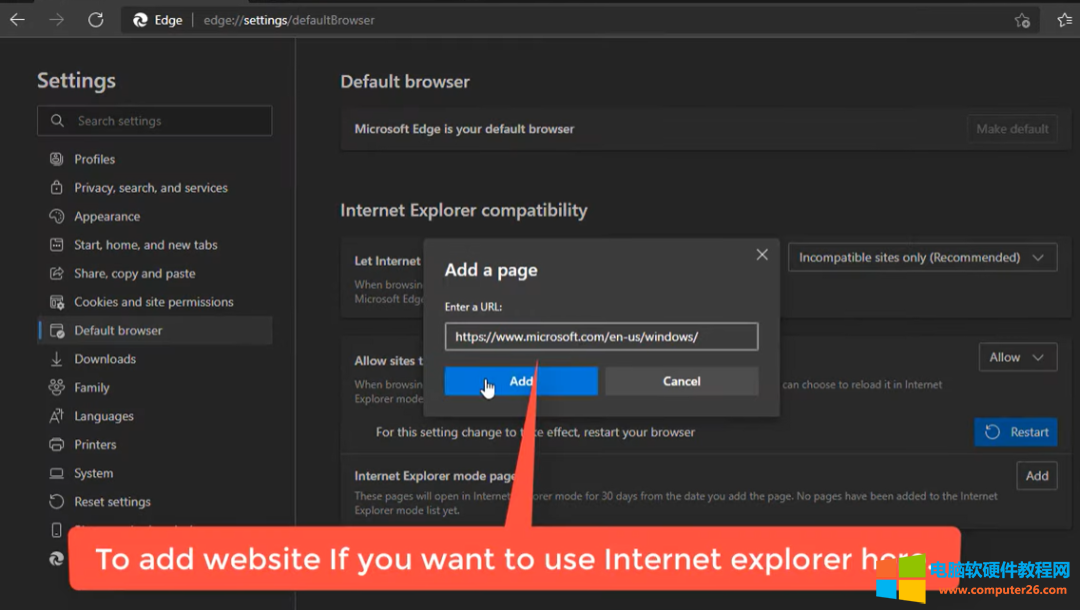
添加完成之后,将浏览器重启。
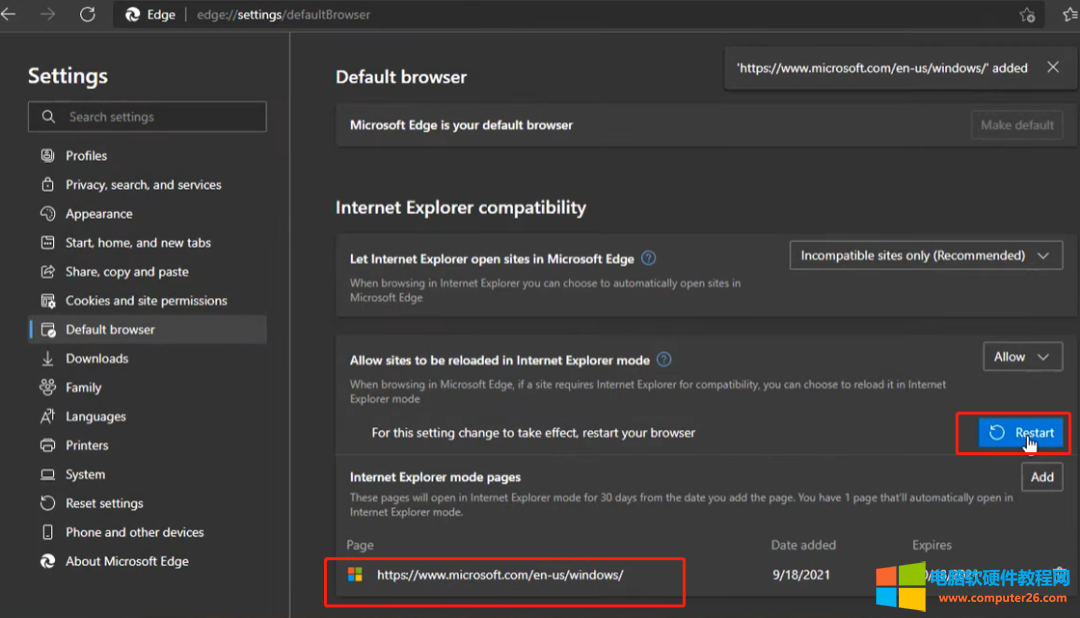
这时可以看到网站前面有个小的IE图标,说明已经添加成功。
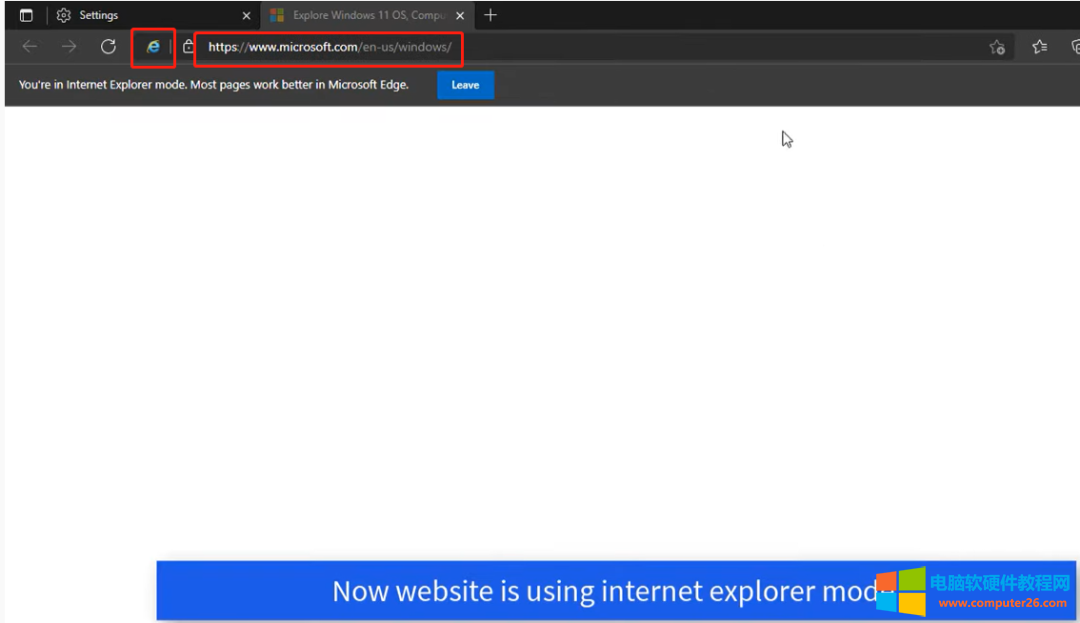
相关文章
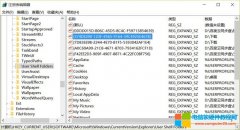
Microsoft Edge 作为 Windows 10 的默认浏览器,功能可谓简陋到了极致。虽然其在访问速度和页面展现上比广为诟病的 IE 好了很多,但你总不能连文件下载存放路径都不能更改吧。既然微软没......
2023-11-15 210 Edge浏览器文件下载路径
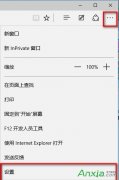
打开Edge浏览器,点击右上角的三个点,进入【设置】 在设置的下面,选择查看【高级设置】 在【高级设置】界面,关闭Edge的Flash功能。到这里屏蔽一些基于flash的广告绰绰有余了,并......
2016-09-30 204 Edge浏览器

升级Win10的朋友可能对新的Edge浏览器不太适应,或因为某些特殊需要离不开IE浏览器,不过在Win10中有时候可能会遇到IE无法正常使用的问题,可以参照微软帮助和支持提供的方法来解决......
2016-11-26 204 IE无法使用